win7怎么开启dhcp服务
发布时间:2016-12-26 14:11
相关话题
DHCP是用于简化IP配置管理的TCP/IP标准,那么大家win7怎么开启dhcp服务吗?接下来大家跟着小编一起来了解一下win7开启dhcp服务的解决方法吧。
win7开启dhcp服务方法
1.按下Win+R,弹出运行对话框,在其中输入services.msc,之后点击确定。

2.弹出了windows7旗舰版64位服务窗口,在窗口左侧仅仅有一个服务(本地)项目,在右侧会有当前存在于系统之中的服务列表。

3.选中列表之中DHCP开头的服务(只有一个)。双击打开此服务。

4.在弹出的DHCP属性对话框之中点击启动类型右边的小三角形,在弹出的下拉列表之中点击自动。
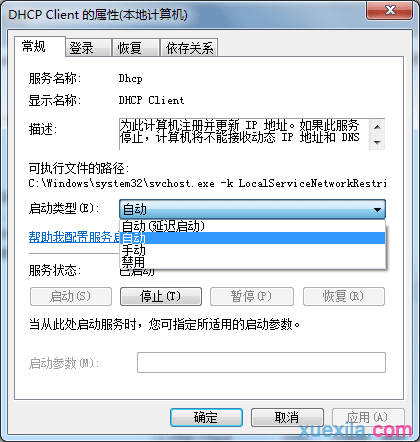
5.在对话框之中点击启动按钮,这个操作可以让服务立即启动而不需要等待下一次开机。


点击启动之后windows7下载会弹出如上对话框,在几秒钟之内就可以彻底开启服务。

win7怎么开启dhcp服务的评论条评论